电脑版金山文档为图片添加动画的方法
时间:2024-03-21 11:53:10作者:极光下载站人气:0
金山文档中是可以进行表格、文档和演示文稿的创建的,一般情况下,使用该文档工具的小伙伴使用最多的就是表格工具,会在表格中进行多人在线进行统计数据,而演示文稿很少有小伙伴使用,当你想要在该演示中为图片、文字进行添加动画的时候,却不知道如何进行动画的添加设置,如果你想要为图片添加进入动画,那么我们可以右键点击图片,选择自己喜欢的动画即可设置,可以设置动画的鼠标点击的动作和延迟时间,下方是关于如何使用电脑版金山文档为图片添加动画的具体操作方法,如果你需要的情况下可以看看方法教程,希望小编的教程对大家有所帮助。
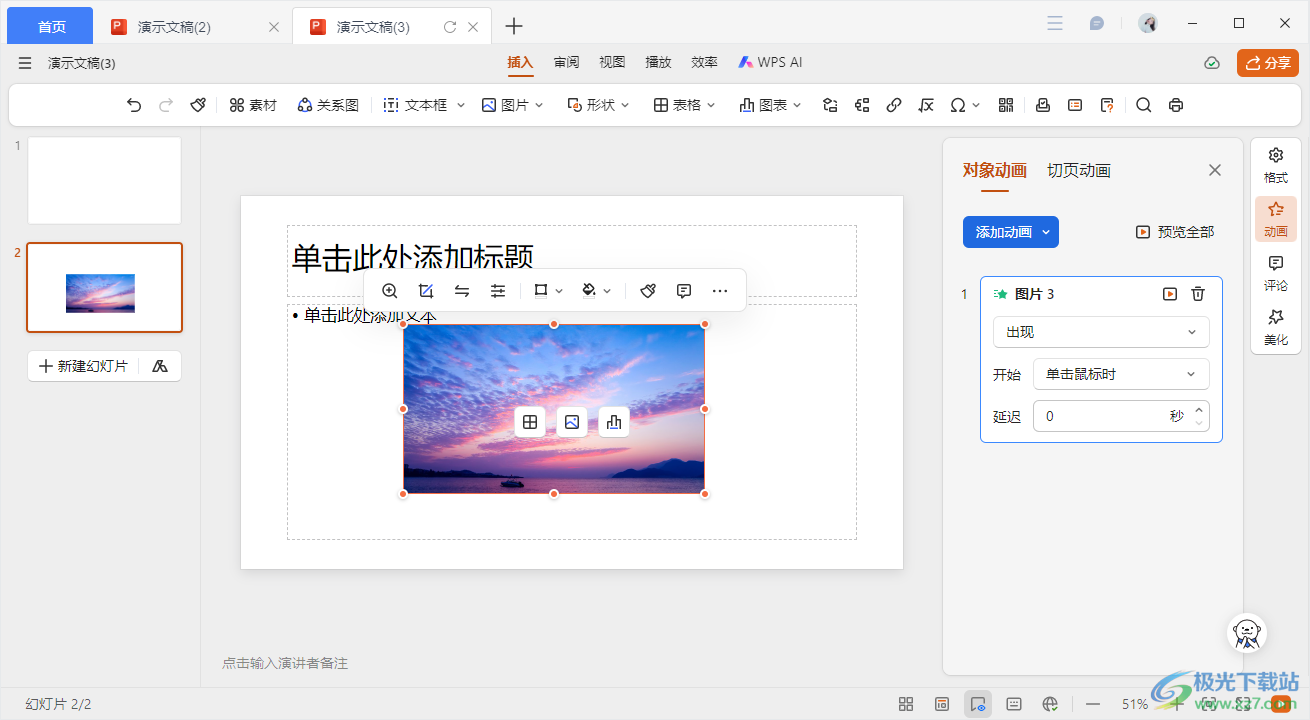
方法步骤
1.首先,我们需要进入到金山文档中,点击【新建】按钮,选择【演示】选项进行创建。
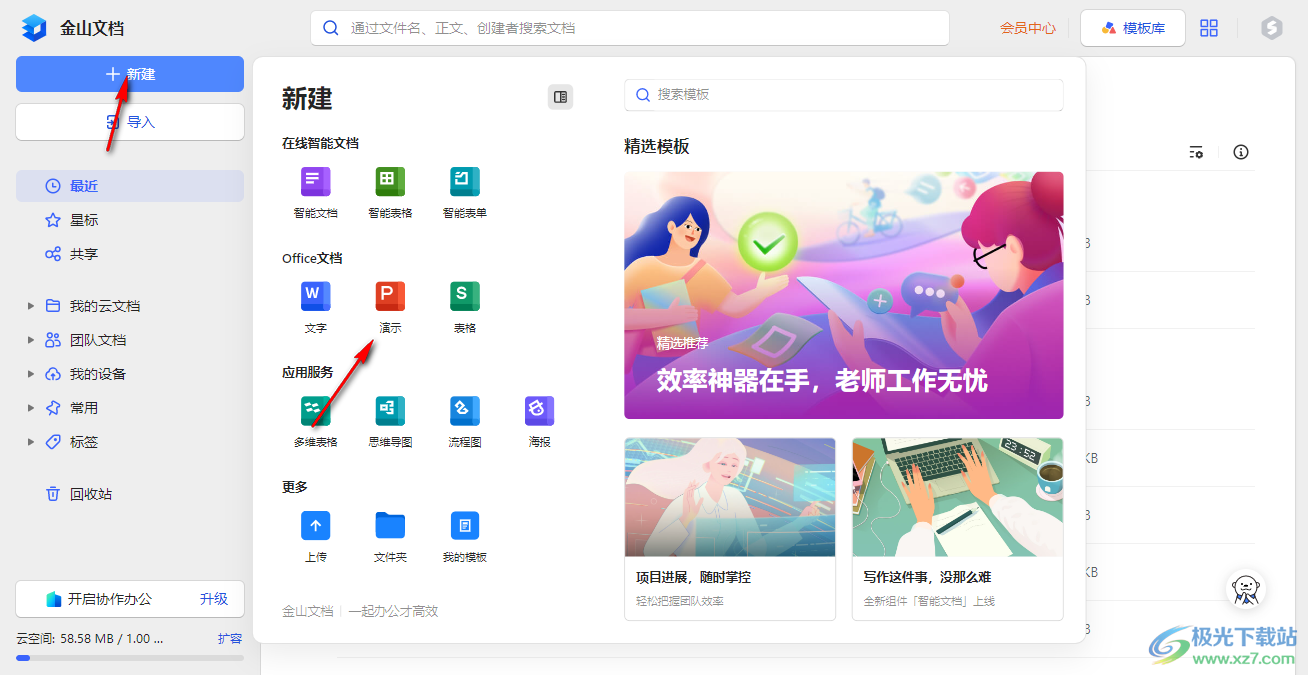
2.进入到创建的页面中,我们将【插入】选项点击打开,然后选择工具栏中的【图片】,将我们的图片添加进来。
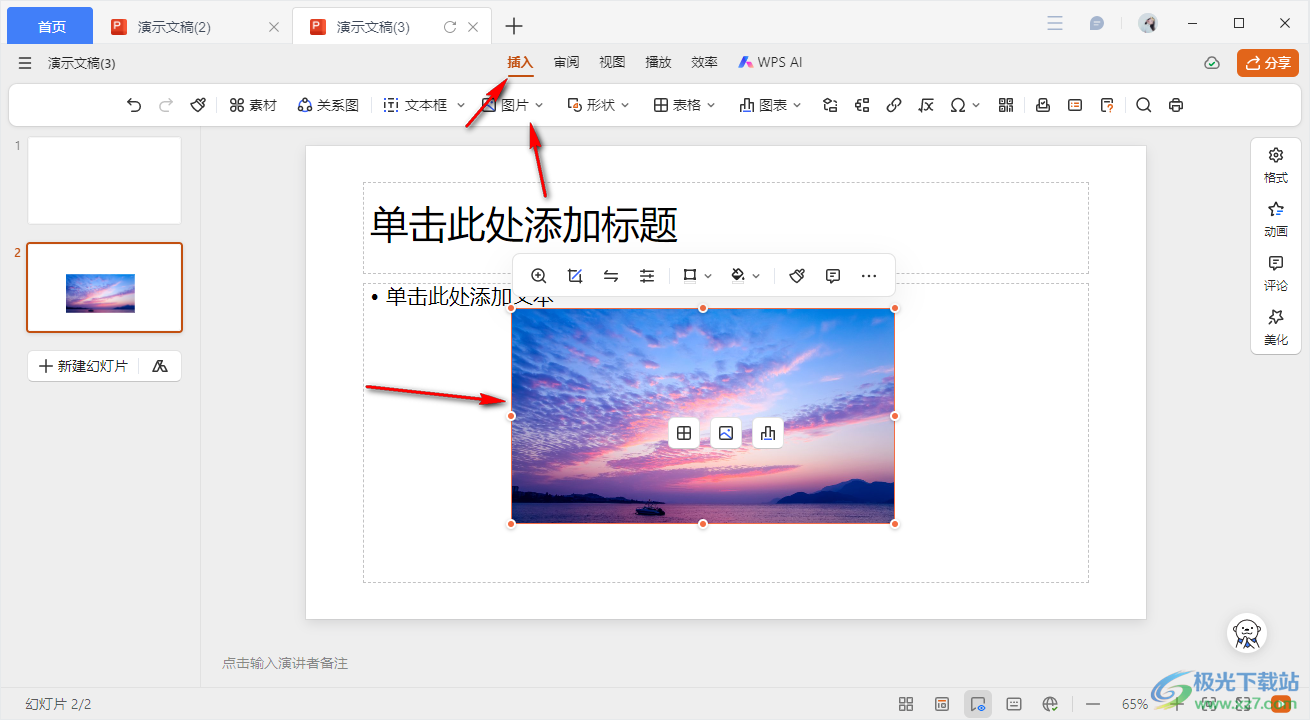
3.随后,我们将图片进行右键点击,选择菜单选项中的【添加动画】选项进行单击。
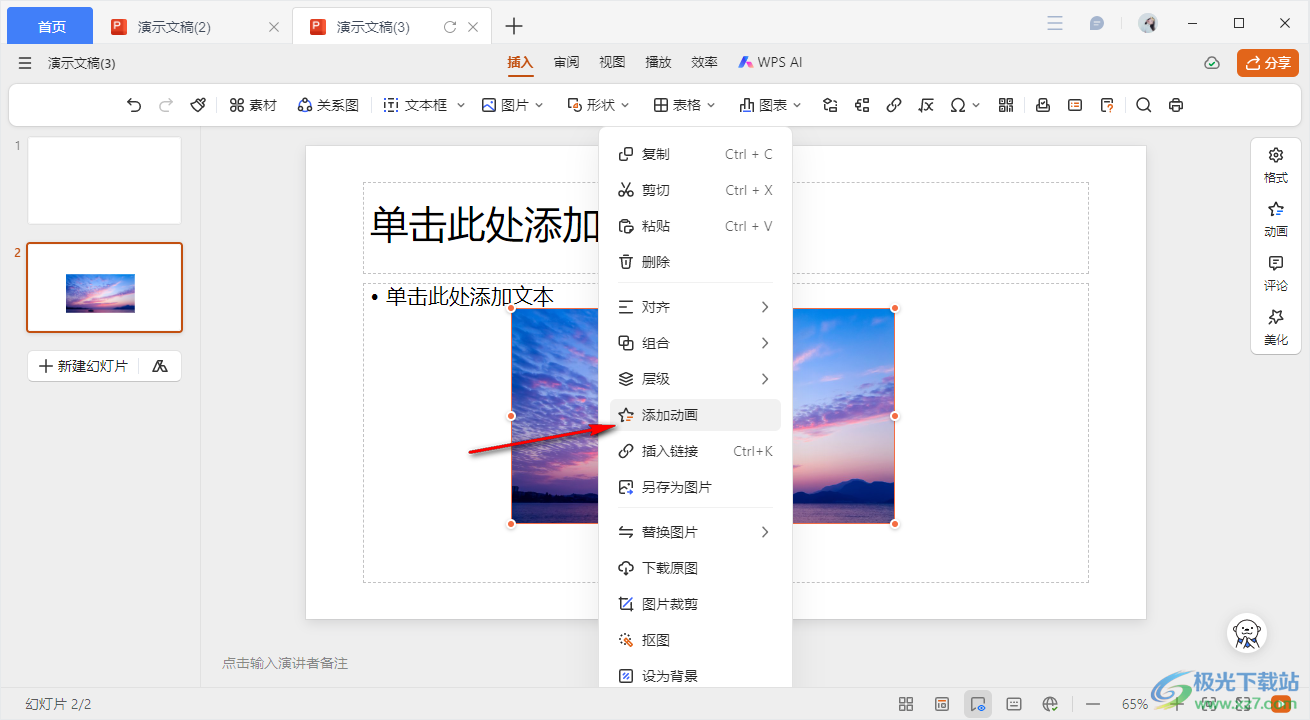
4.随后,我们在打开的右侧窗口中,将【添加动画】选项进行点击,然后选择其中的【进入动画】选项。
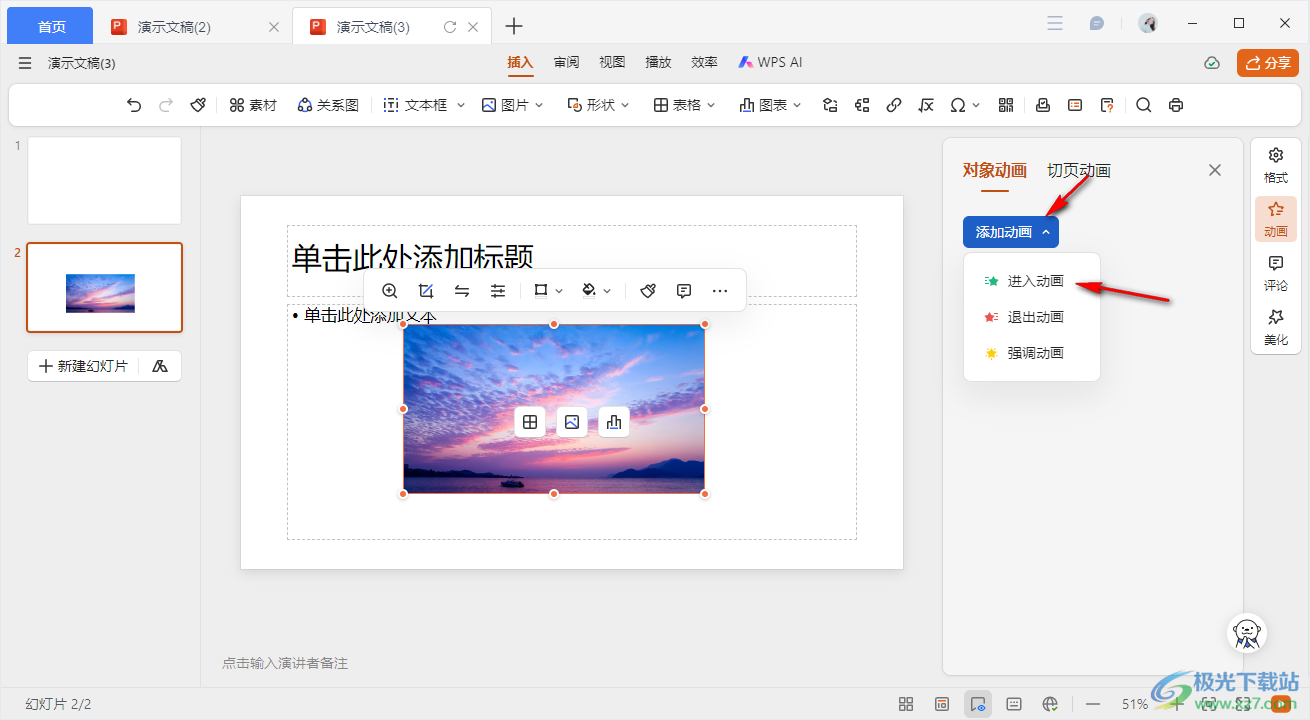
5.这时你需要选择自己喜欢的动画效果,将其点击。
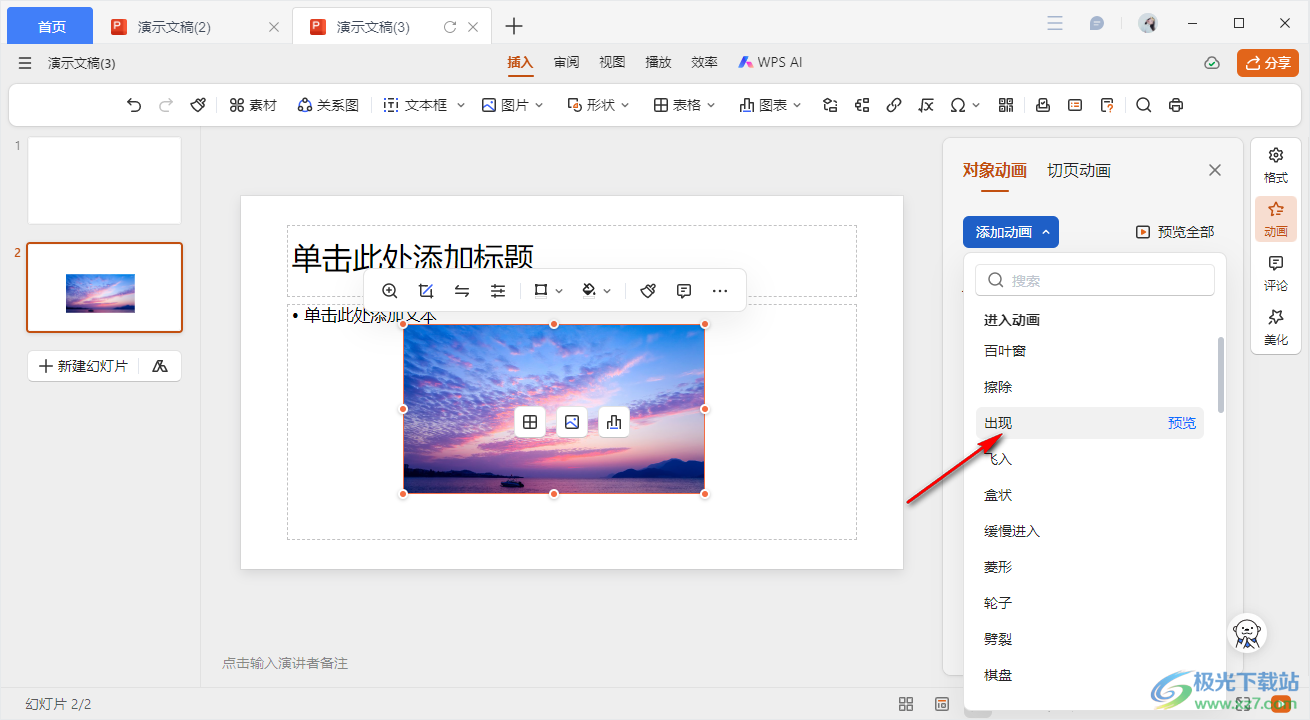
6.设置好动画之后,你还可以设置一下该动画开始的动作以及延迟的时间,之后点击预览全部按钮即可进行预览动画。
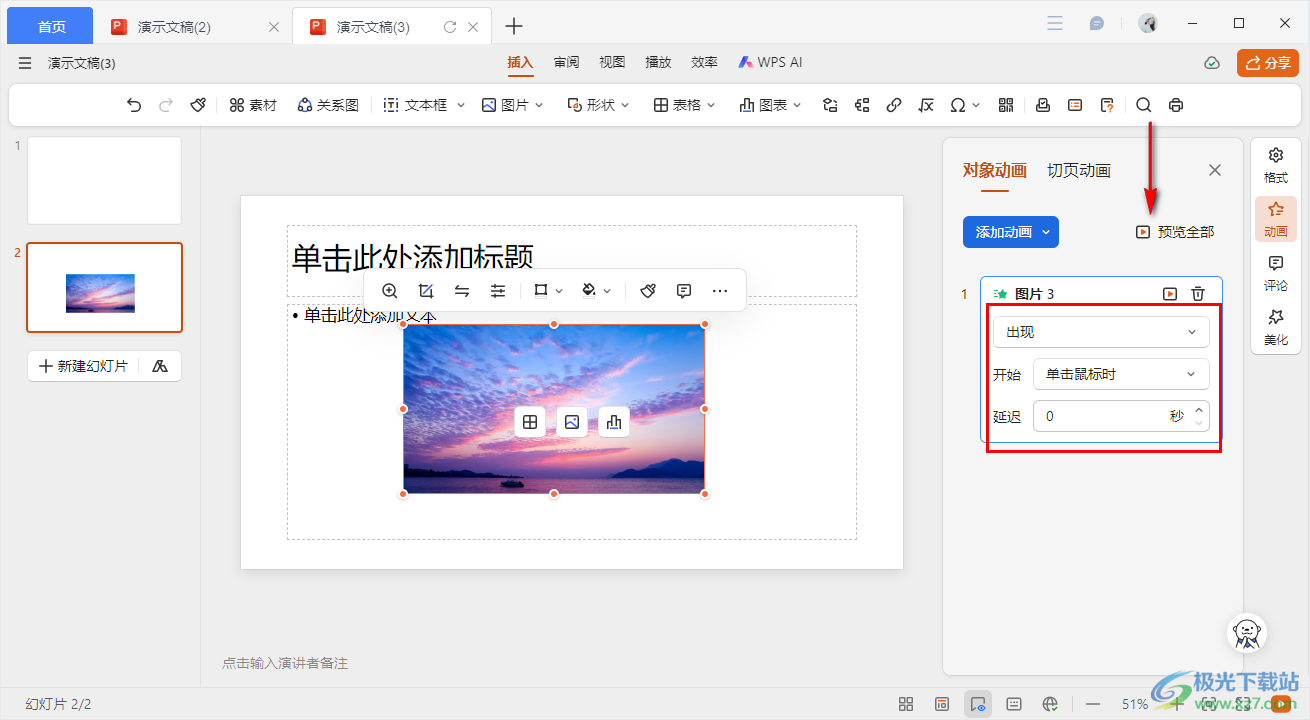
以上就是关于如何使用电脑版金山文档为图片添加动画效果的具体操作方法,我们可以为文字添加动画,也可以为图片添加动画,或者是可以为图表等内容进行动画的添加,设置的方法教程比较简单,感兴趣的话可以操作试试。


网友评论